下面的操作是在零件handle的模具坯料中创建图5.2.27所示的浇注系统。

图5.2.25 截面草图
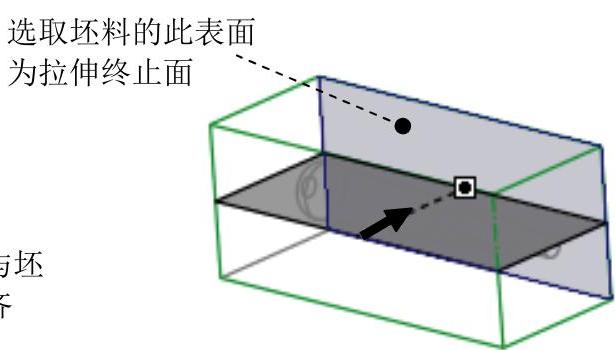
图5.2.26 选取拉伸终止面
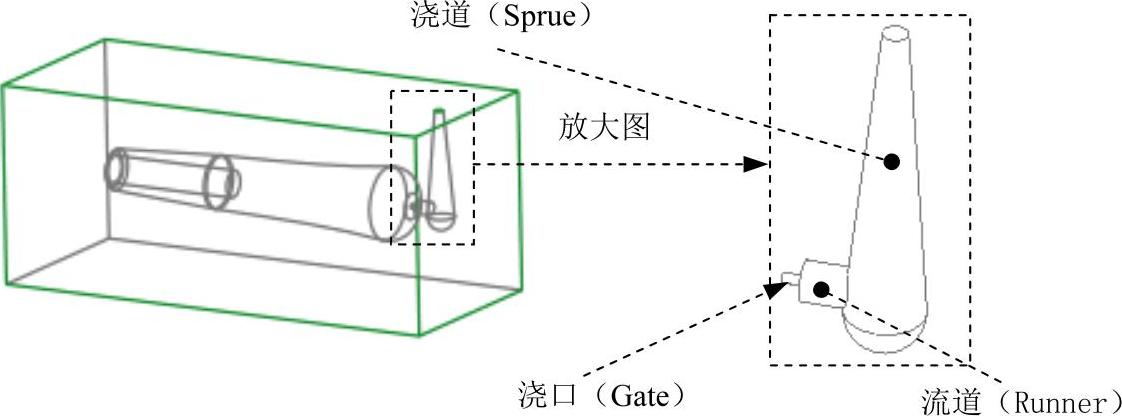
图5.2.27 创建浇注系统
Stage1.创建浇道(Sprue)
Step1.为了使屏幕简洁,将主分型面遮蔽起来。
(1)选择 功能选项卡
功能选项卡 区域中的“模具显示”按钮
区域中的“模具显示”按钮 ,弹出“遮蔽-取消遮蔽”对话框。
,弹出“遮蔽-取消遮蔽”对话框。
(2)在该对话框中按下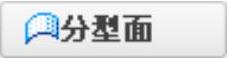 按钮,选择
按钮,选择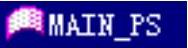 选项,单击下方的
选项,单击下方的 按钮。
按钮。
(3)单击对话框中的 按钮。
按钮。
Step2.创建图5.2.28所示的基准平面ADTM1,该基准平面将在后面作为浇道特征的草绘平面。
(1)单击 功能选项卡
功能选项卡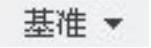 区域中的“平面”按钮
区域中的“平面”按钮 。
。
(2)系统弹出“基准平面”对话框,选取图5.2.29所示的参考件的顶面为参考平面,然后输入偏移值10.0。
(3)单击“基准平面”对话框中的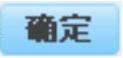 按钮。
按钮。
Step3.单击 功能选项卡
功能选项卡 区域中的
区域中的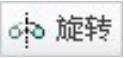 按钮。
按钮。
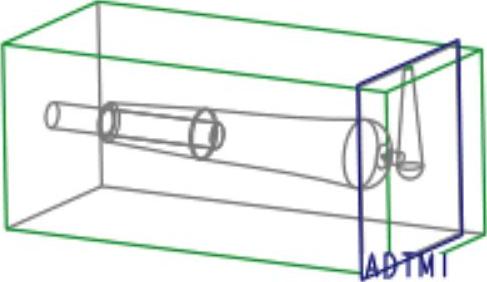
图5.2.28 创建基准平面ADTM1
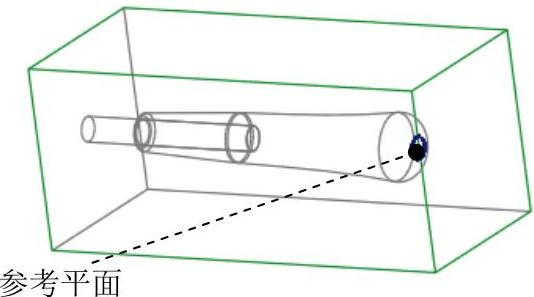
图5.2.29 选取参考平面
Step4.创建一个旋转特征作为浇道。
(1)在出现的操控板中,确认“实体”类型按钮 被按下。
被按下。
(2)定义草绘属性。右击,从弹出的快捷菜单中选择 命令。选取图5.2.30所示的ADTM1基准平面为草绘平面,草绘平面的参考平面为图5.2.30所示的坯料表面,方位为
命令。选取图5.2.30所示的ADTM1基准平面为草绘平面,草绘平面的参考平面为图5.2.30所示的坯料表面,方位为 ,单击
,单击 按钮。至此系统进入截面草绘环境。
按钮。至此系统进入截面草绘环境。
(3)进入截面草绘环境后,选取图5.2.31所示的边线为草绘参考,然后绘制图5.2.31所示的截面草图,完成特征截面的绘制后,单击“草绘”操控板中的“确定”按钮 。
。
注意:要绘制旋转中心轴。
(4)定义深度类型。在操控板中,选取旋转角度类型 ,旋转角度为360°。
,旋转角度为360°。
(5)单击操控板中的 按钮,完成特征的创建。
按钮,完成特征的创建。
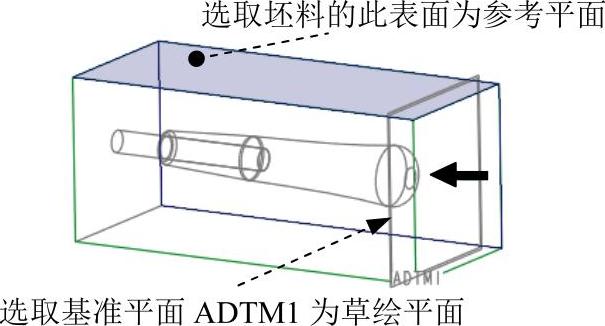
图5.2.30 定义草绘平面
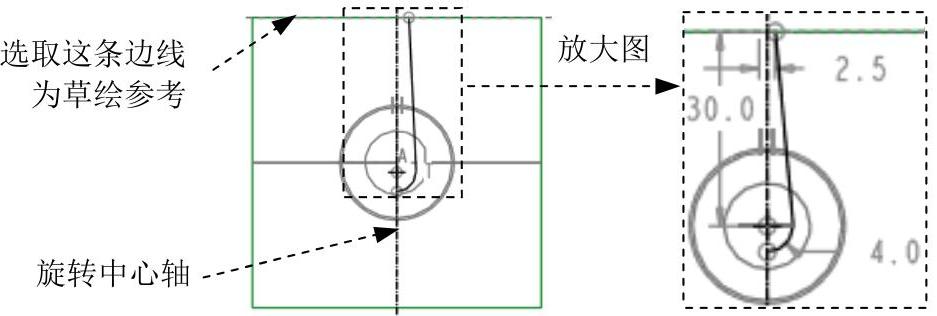
图5.2.31 截面草图
Stage2.创建流道(Runner)(https://www.daowen.com)
Step1.创建图5.2.32所示的基准平面ADTM2,该基准平面将在后面作为流道特征的草绘平面。
(1)在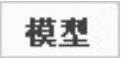 功能选项卡中单击“平面”按钮
功能选项卡中单击“平面”按钮 ,系统弹出“基准平面”对话框,选取图5.2.29所示的参考件的顶面为参考平面,然后输入偏移值2.0。
,系统弹出“基准平面”对话框,选取图5.2.29所示的参考件的顶面为参考平面,然后输入偏移值2.0。
(2)单击“基准平面”对话框中的 按钮。
按钮。
Step2.单击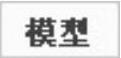 功能选项卡
功能选项卡 区域中的
区域中的 按钮,在操控板中确认“实体”按钮
按钮,在操控板中确认“实体”按钮 被按下。
被按下。
Step3.创建一个拉伸特征作为流道。
(1)定义草绘属性。右击,从弹出的快捷菜单中选择 命令。选取图5.2.33所示的ADTM2基准平面为草绘平面,草绘平面的参考平面为图5.2.33所示的坯料表面,方位为
命令。选取图5.2.33所示的ADTM2基准平面为草绘平面,草绘平面的参考平面为图5.2.33所示的坯料表面,方位为 ,单击
,单击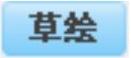 按钮。至此,系统进入截面草绘环境。
按钮。至此,系统进入截面草绘环境。
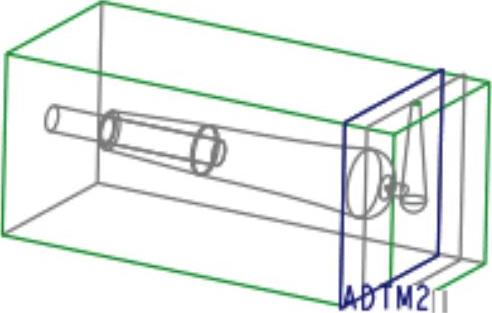
图5.2.32 创建基准平面ADTM2
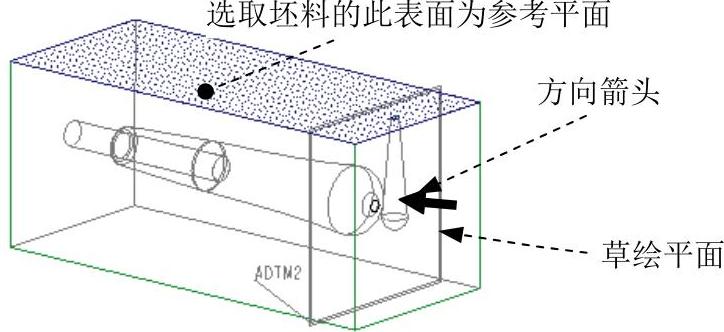
图5.2.33 定义草绘平面
(2)进入截面草绘环境后,选取MAIN_PARTING_PIN基准平面和轴线为草绘参考,绘制图5.2.34所示的截面草图,完成特征截面的绘制后,单击“草绘”操控板中的“确定”按钮 。
。
(3)在操控板中选取深度选项 (至曲面),然后选择图5.2.35所示的基准平面ADTM1为终止面。
(至曲面),然后选择图5.2.35所示的基准平面ADTM1为终止面。
(4)单击操控板中的 按钮,完成特征的创建。
按钮,完成特征的创建。
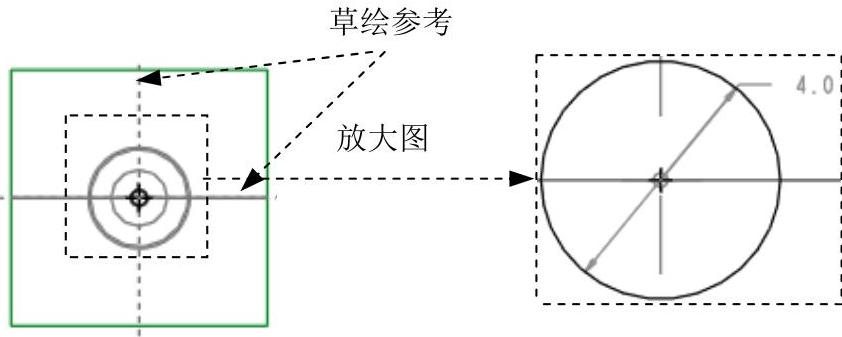
图5.2.34 截面草图
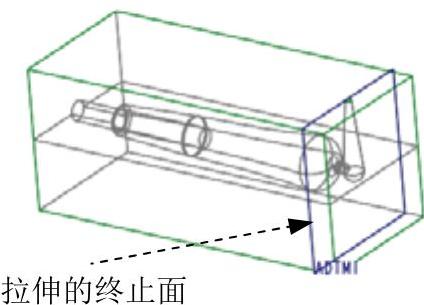
图5.2.35 选取拉伸的终止面
Stage3.创建浇口(Gate)
Step1.单击 功能选项卡
功能选项卡 区域中的
区域中的 按钮,此时系统在屏幕下方出现“拉伸”操控板。
按钮,此时系统在屏幕下方出现“拉伸”操控板。
Step2.创建一个拉伸特征作为浇口。
(1)在出现的操控板中,确认“实体”按钮 被按下。
被按下。
(2)定义草绘属性。右击,从弹出的快捷菜单中选择 命令。选择图5.2.36所示的ADTM2基准平面为草绘平面,草绘平面的参考平面为图5.2.36所示的坯料表面,方位为
命令。选择图5.2.36所示的ADTM2基准平面为草绘平面,草绘平面的参考平面为图5.2.36所示的坯料表面,方位为 ,单击
,单击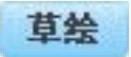 按钮。至此,系统进入截面草绘环境。
按钮。至此,系统进入截面草绘环境。
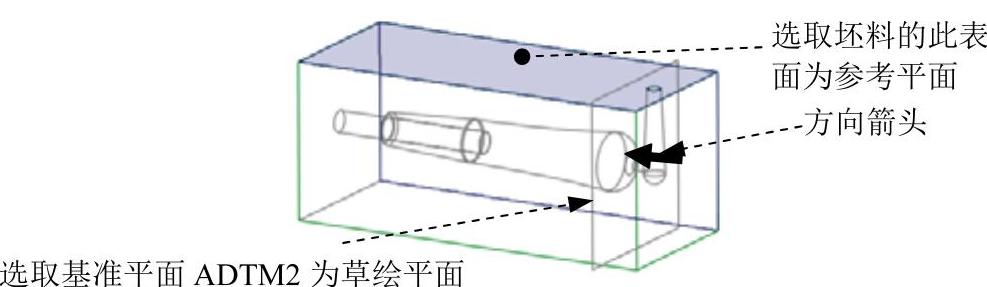
图5.2.36 定义草绘平面
(3)进入截面草绘环境后,选取MAIN_PARTING_PIN基准平面和轴线为草绘参考,绘制图5.2.37所示的截面草图,完成特征截面的绘制后,单击“草绘”操控板中的“确定”按钮 。
。
(4)在操控板中选取深度选项 (至曲面),然后选取图5.2.38所示的参考件的顶面为拉伸的终止面。
(至曲面),然后选取图5.2.38所示的参考件的顶面为拉伸的终止面。
(5)单击操控板中的 按钮,完成特征创建。
按钮,完成特征创建。
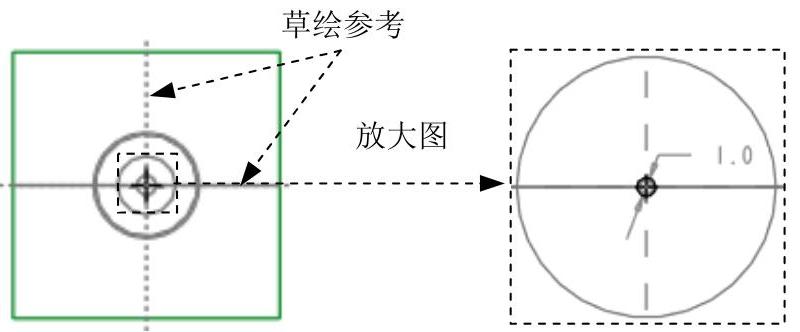
图5.2.37 截面草图
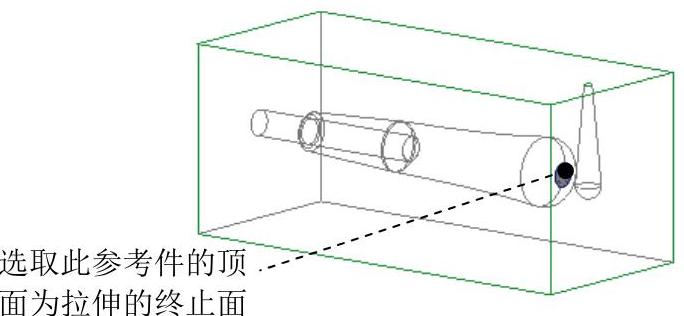
图5.2.38 选取拉伸的终止面
免责声明:以上内容源自网络,版权归原作者所有,如有侵犯您的原创版权请告知,我们将尽快删除相关内容。







